je vais vous presenter le logiciel que j'utilise
corel graphics suite
c'est un pack de plusieur logiciel comme abode cs
et dedans il y a corel photo paint
c'est un logiciel tres puissant meme s'il a des limites de libertée par rapport a photoshop mais il est plus simple et il sais faire des choses que photoshop ne sais pas faire.
je vais vous faire un petit copier coller, ne m'en vouler pas j'aime pas ecrire ce qui peut etre coller.
Maintenant passons au tuto, voila ce qu'on va faire.
https://2img.net/r/ihimizer/img442/4553/theority17bp.jpg
corel graphics suite
c'est un pack de plusieur logiciel comme abode cs
et dedans il y a corel photo paint
c'est un logiciel tres puissant meme s'il a des limites de libertée par rapport a photoshop mais il est plus simple et il sais faire des choses que photoshop ne sais pas faire.
je vais vous faire un petit copier coller, ne m'en vouler pas j'aime pas ecrire ce qui peut etre coller.
- Code:
Suite graphique CorelDRAW 12 innove en offrant des outils intelligents qui réduisent les étapes de la conception, simplifient le reciblage des graphismes, accélèrent la révision des projets, aident à mieux positionner textes et objets et optimisent les mises en page. Avec ses logiciels spécialisés - illustration, retouche d'images numériques et animation graphique, vous franchirez de nouveaux seuils de productivité et donnerez des ailes à vos créations..
Maintenant passons au tuto, voila ce qu'on va faire.
https://2img.net/r/ihimizer/img442/4553/theority17bp.jpg
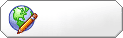
 Portail
Portail Dernières images
Dernières images


 et peux-tu mettre le résultat final du tuto stp (édite ton message pour ça) merci
et peux-tu mettre le résultat final du tuto stp (édite ton message pour ça) merci 



